怎么查询电脑的基带型号(教你快速查询自己的 iPhone 基带型号!)
小编:魅力
更新时间:2022-11-15

苹果从 iPhone 7 开始基带混用后,就有部分小伙伴不清楚自己的 iPhone 使用的是哪家的基带,今天小乐就来教大家一招最简单的辨别基带型号的方法!

方法非常简单,我们只需要在拨号界面输入「 *3001#12345#* 」,然后点击拨号;
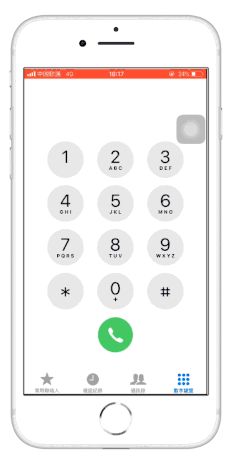
顶部菜单栏显示为「Field Test」就是是高通(左),显示为「Main Menu」就是英特尔啦(右);
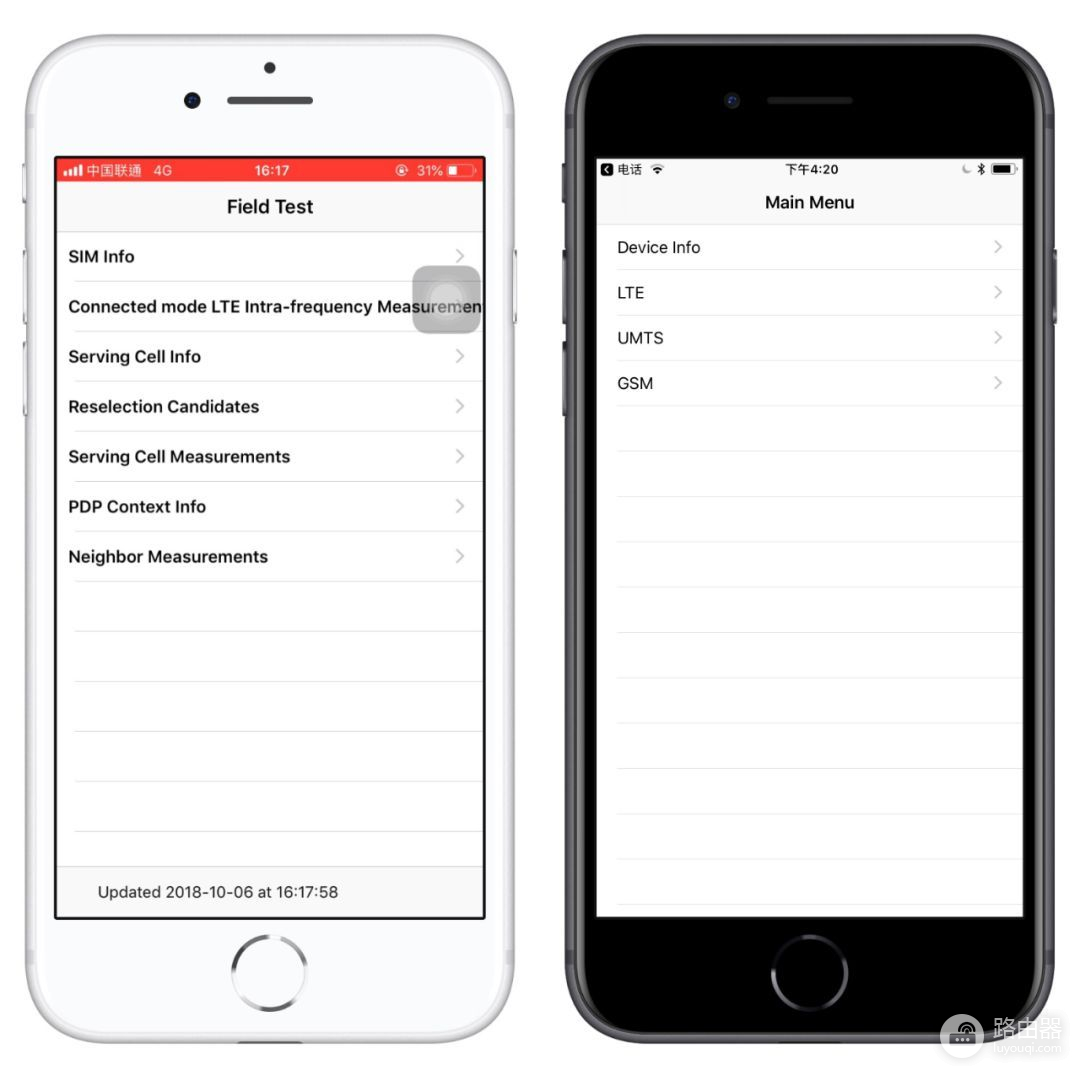
当然也可以通过一些第三方的 App 来查看,比如 AIDA64、CPU-Z 之类的 App,可以查看基带类型;
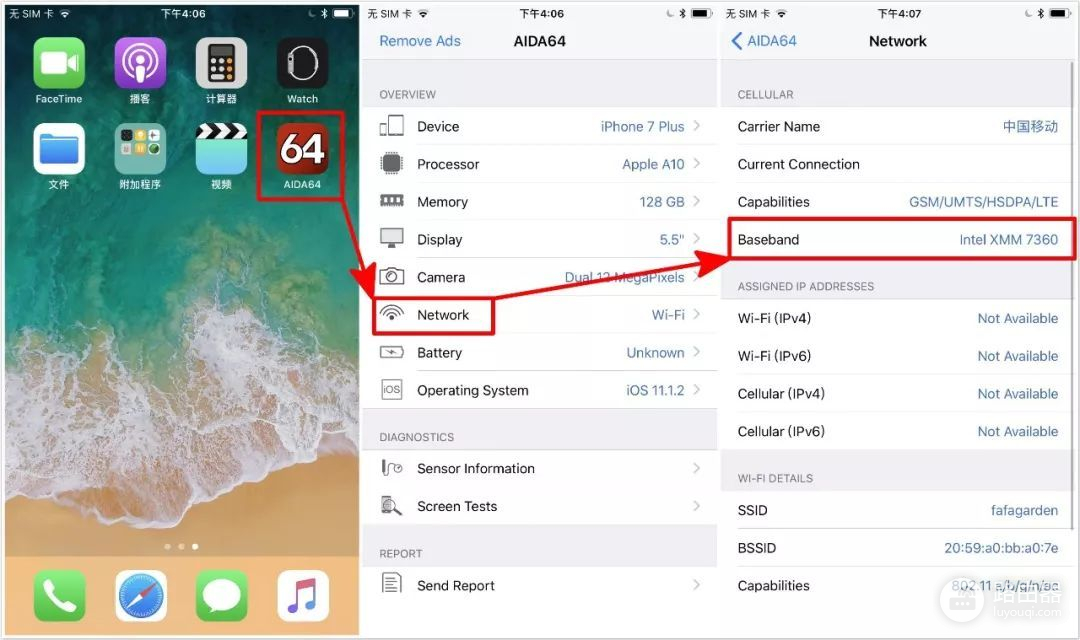
下面小乐就以「AIDA64」为例,点击「Network - Baseband」处就会显示具体的基带厂商和型号啦。
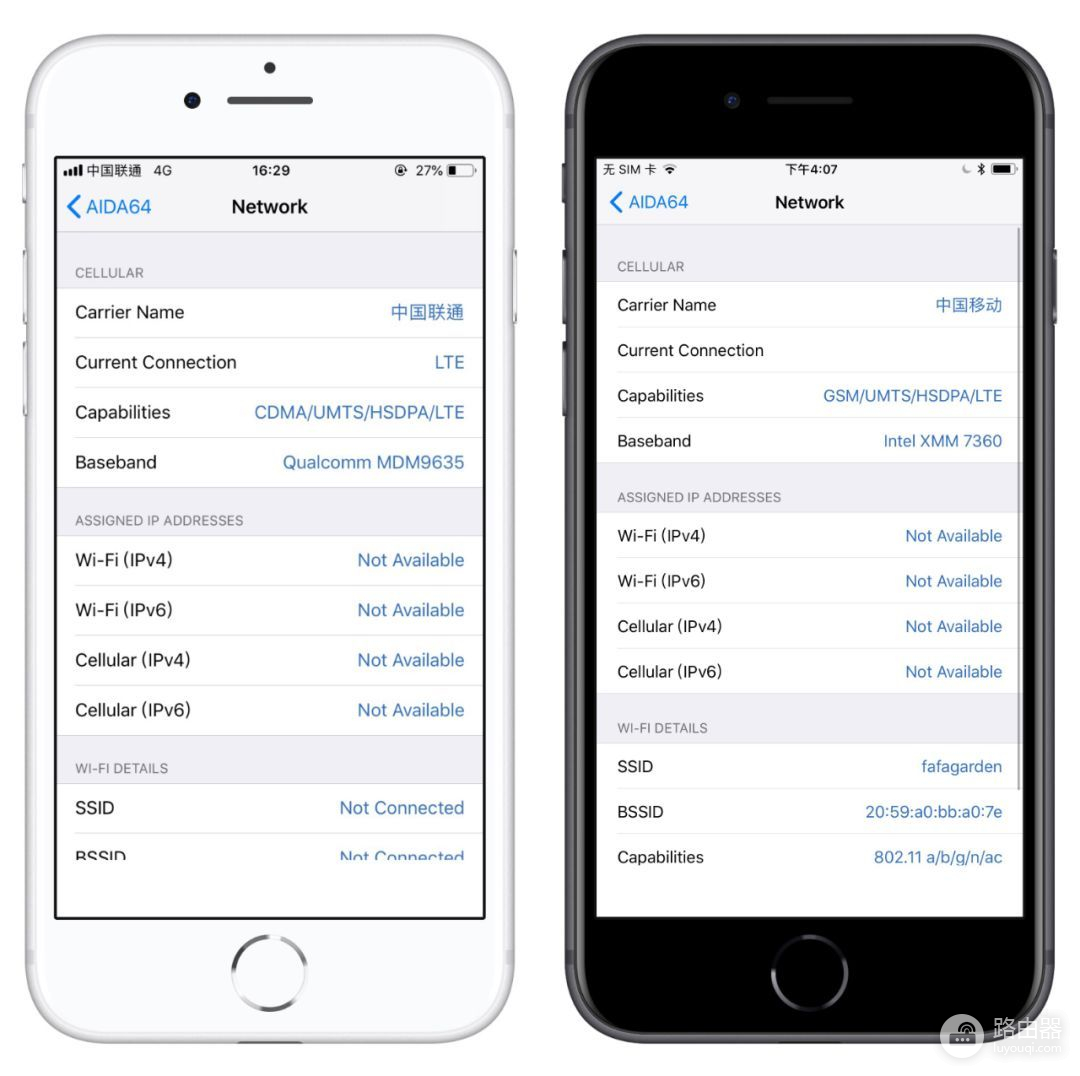
其中 Qualcomm 表示高通,Intel 表示英特尔,后面的字符为具体的基带型号。
















